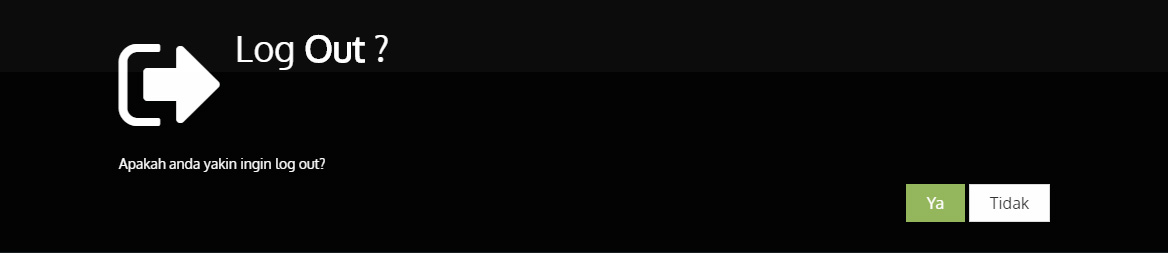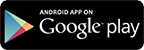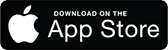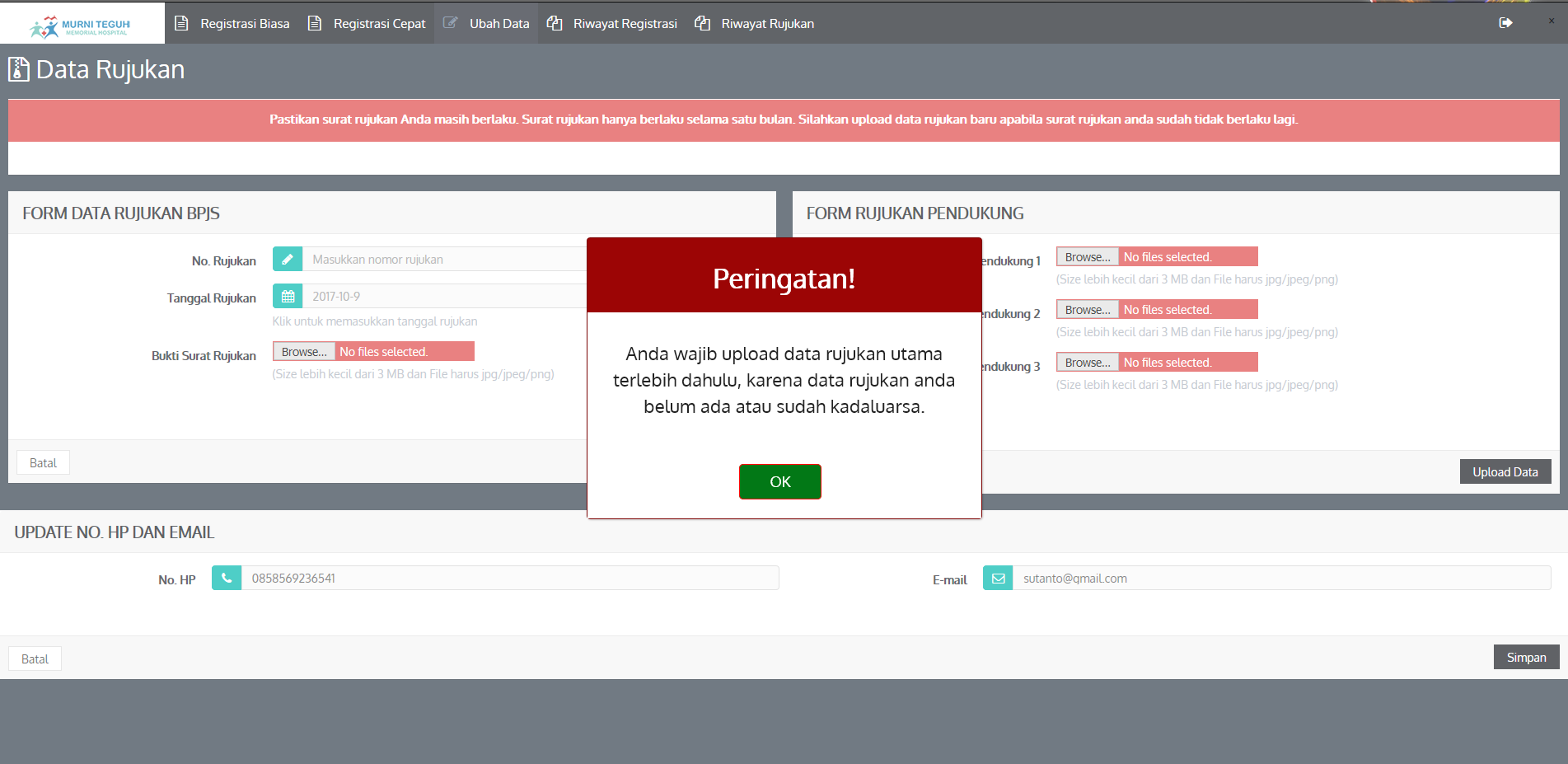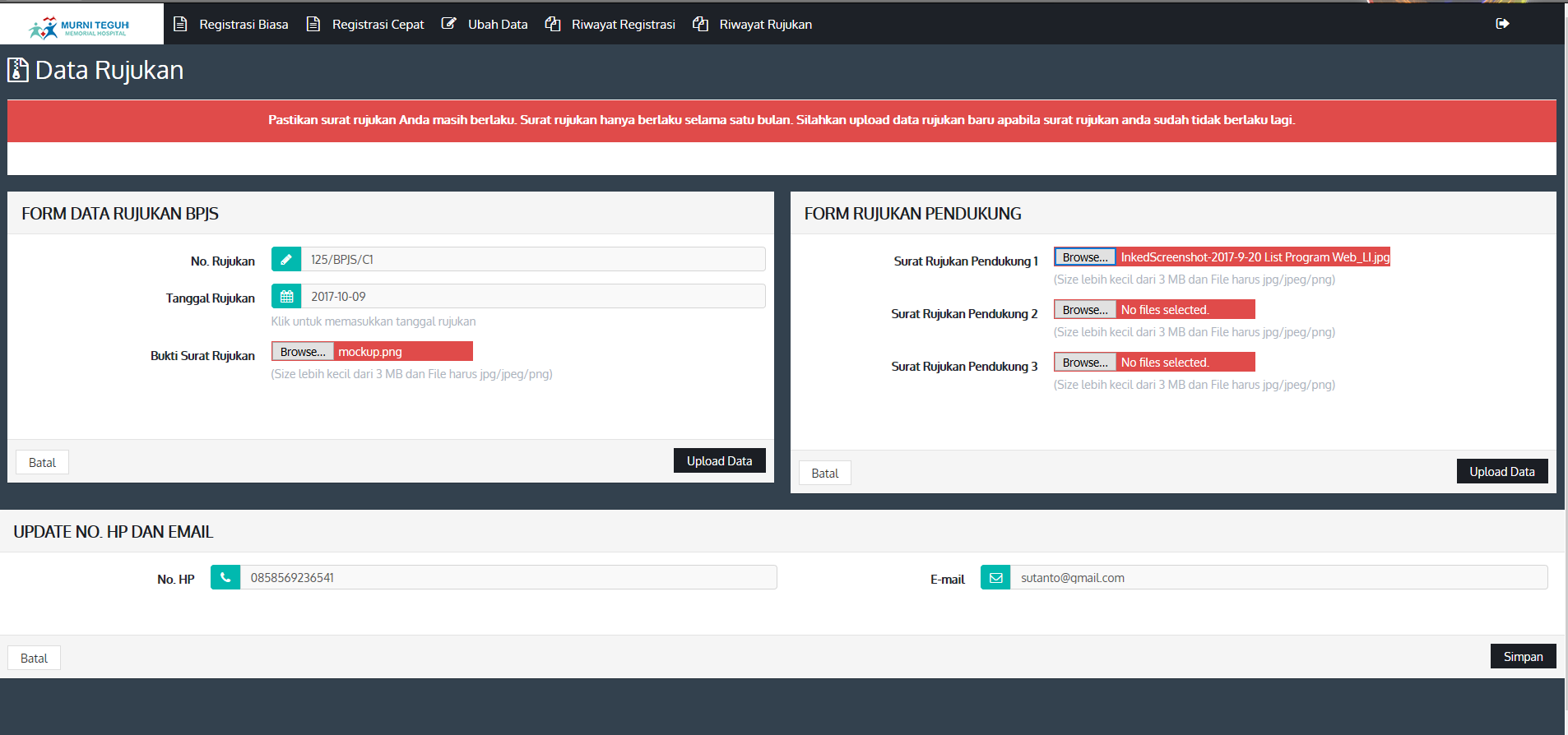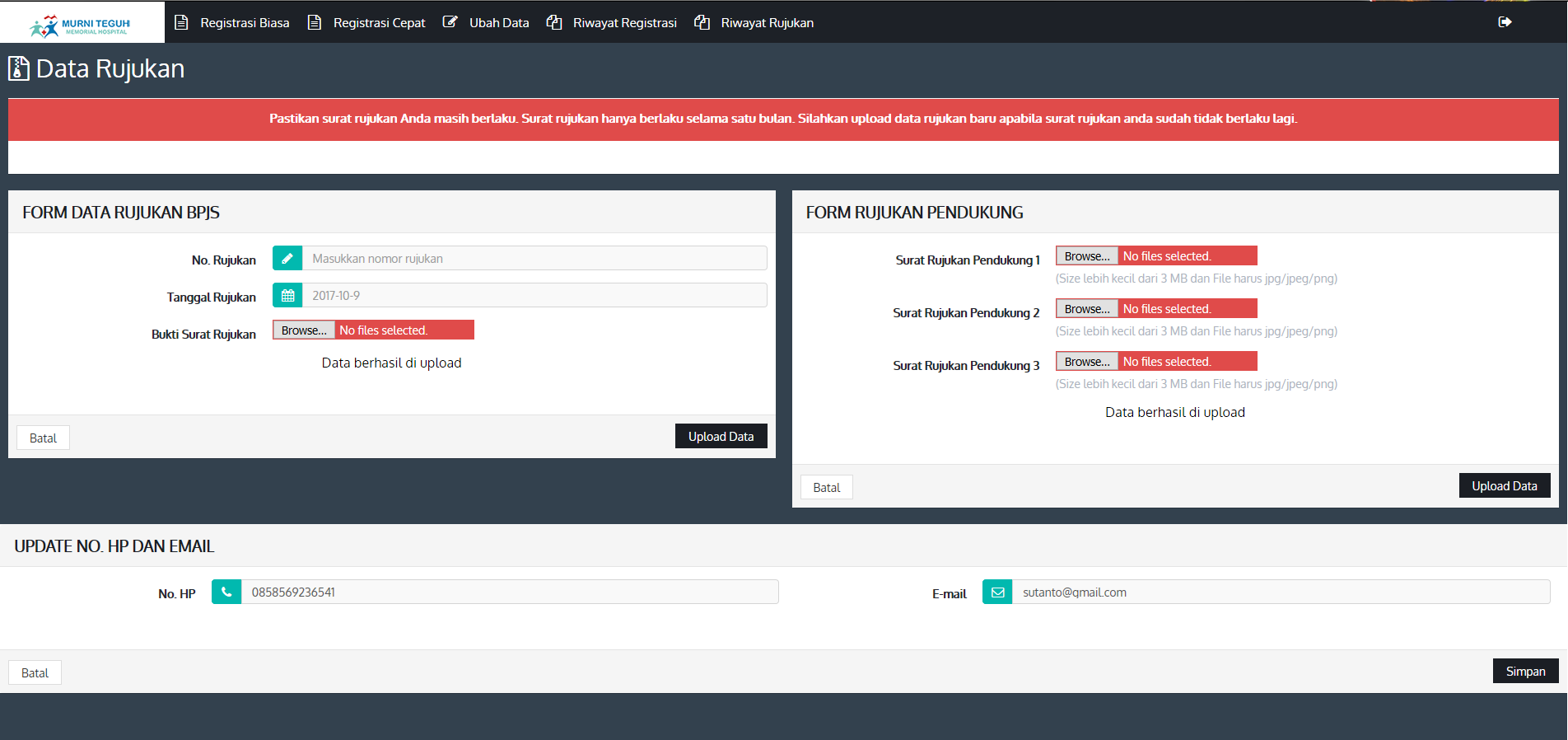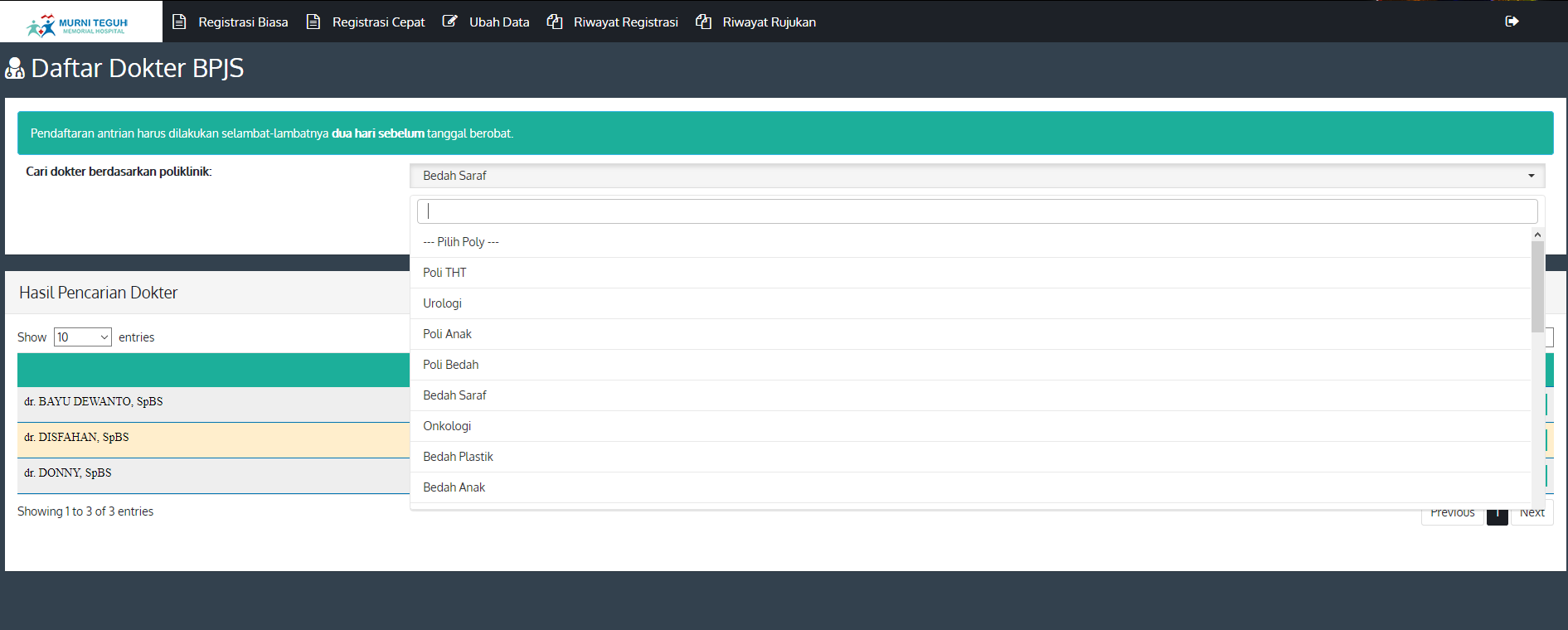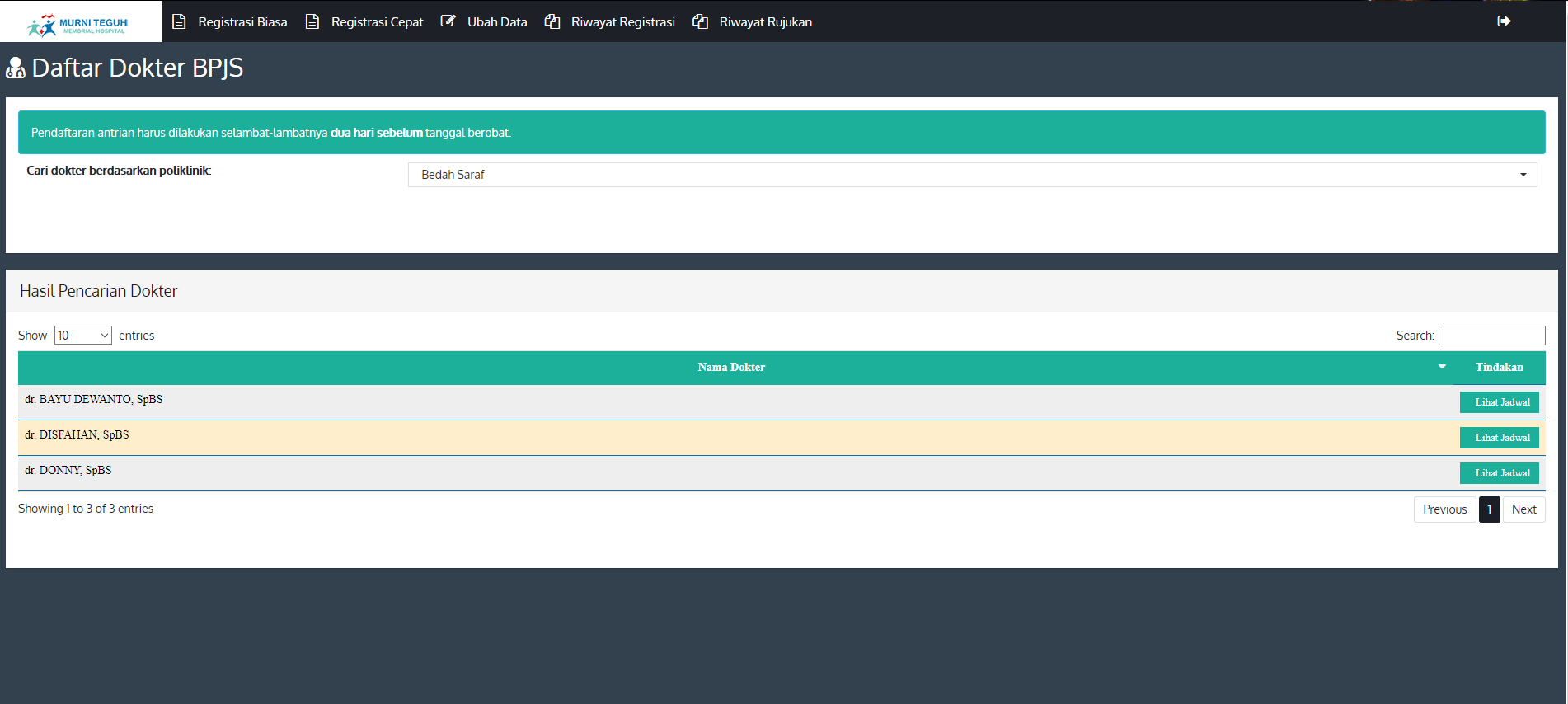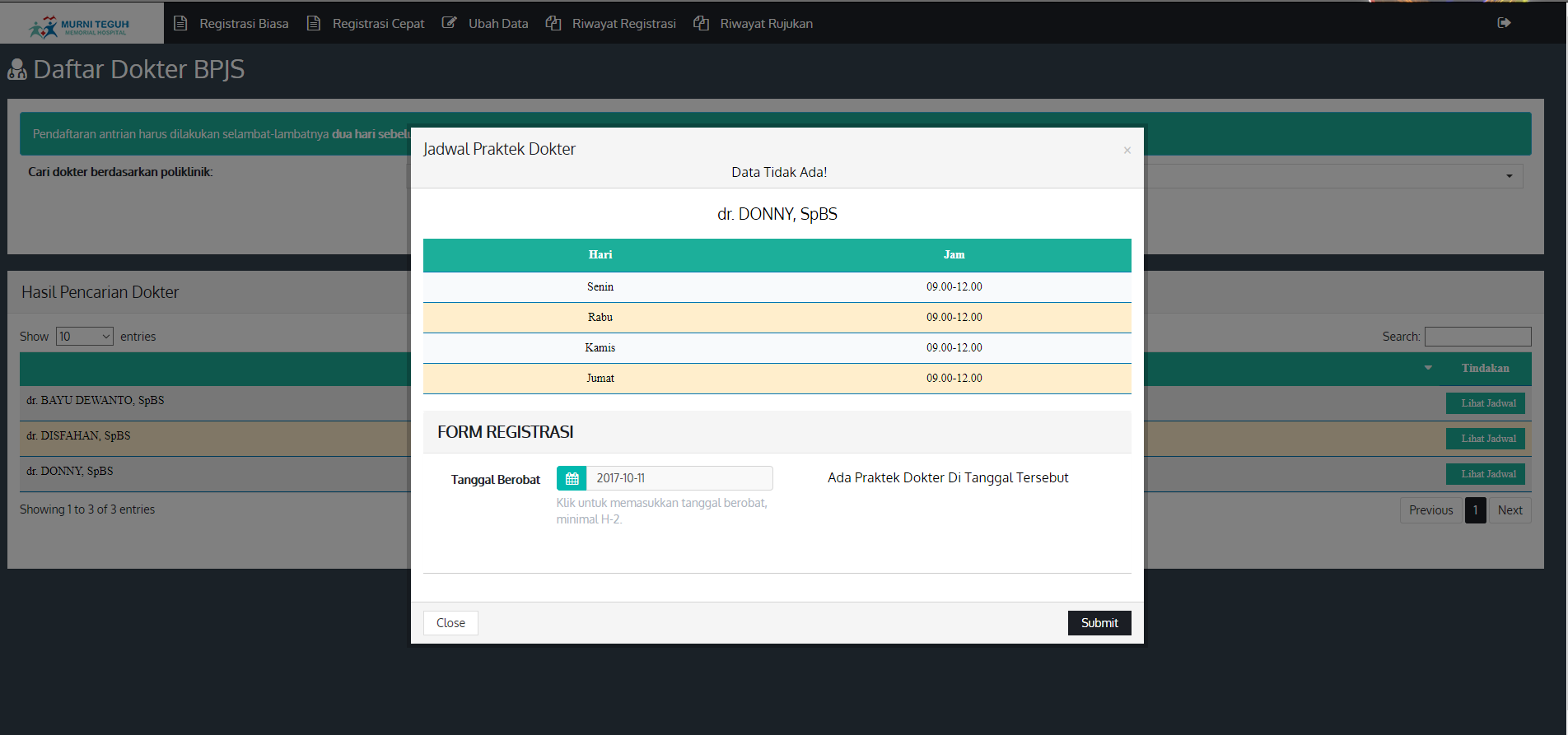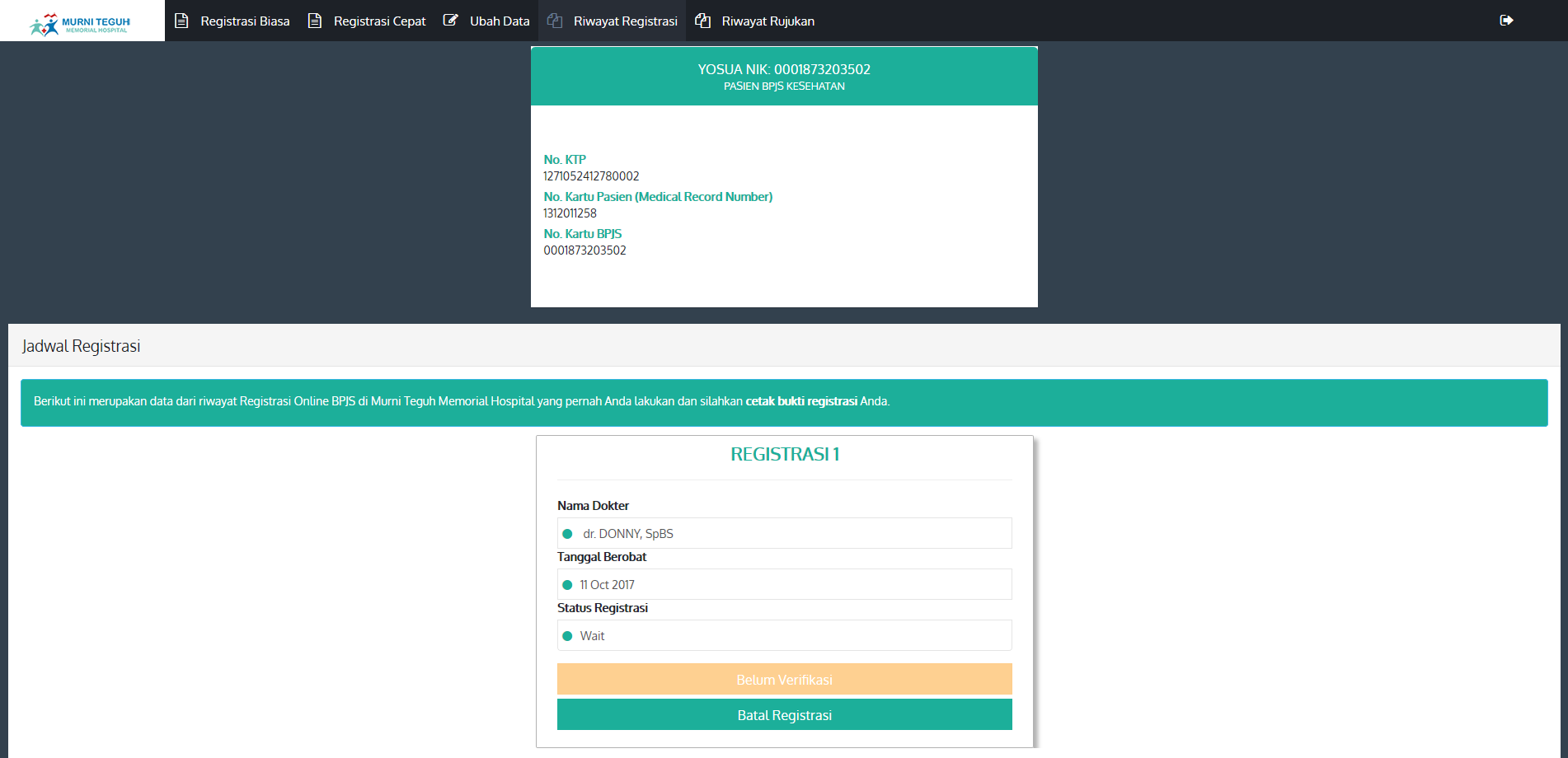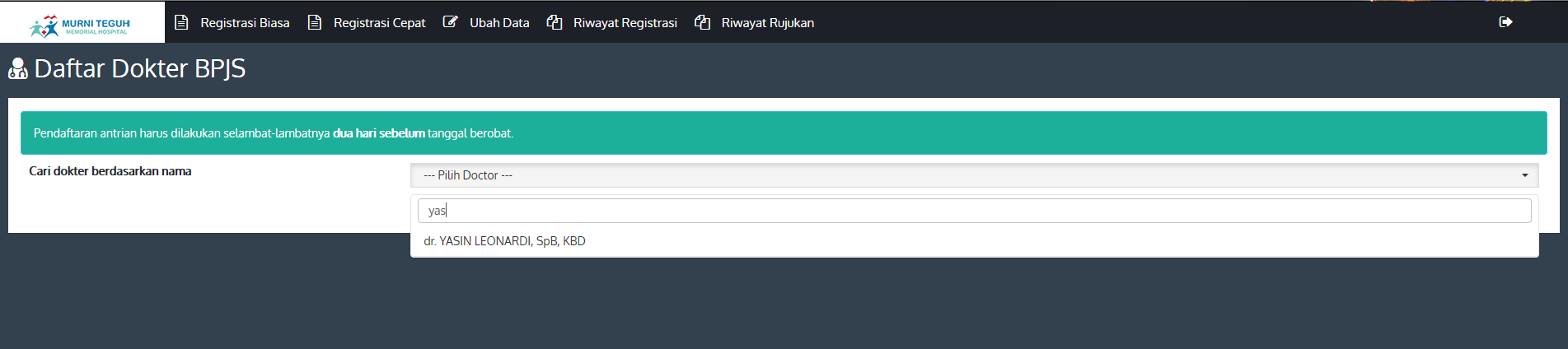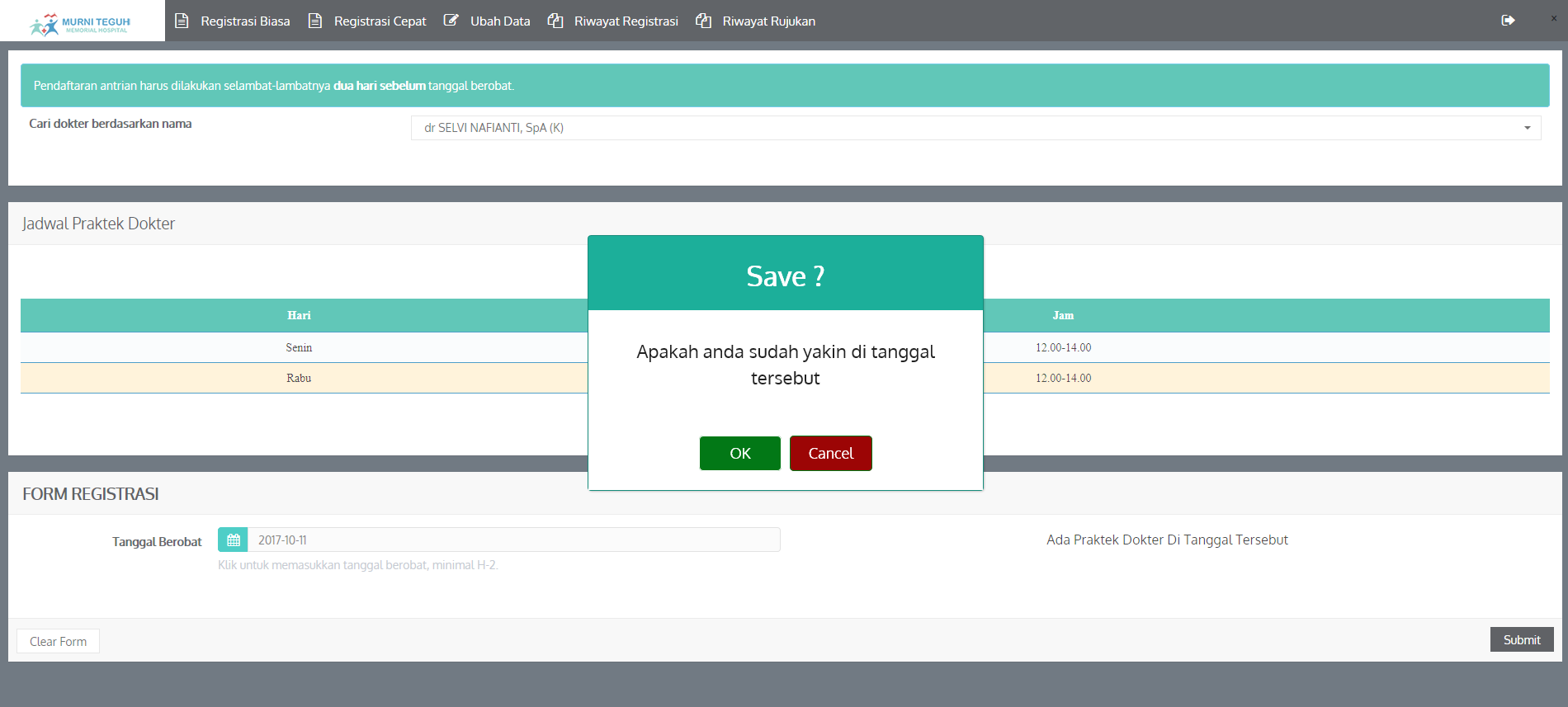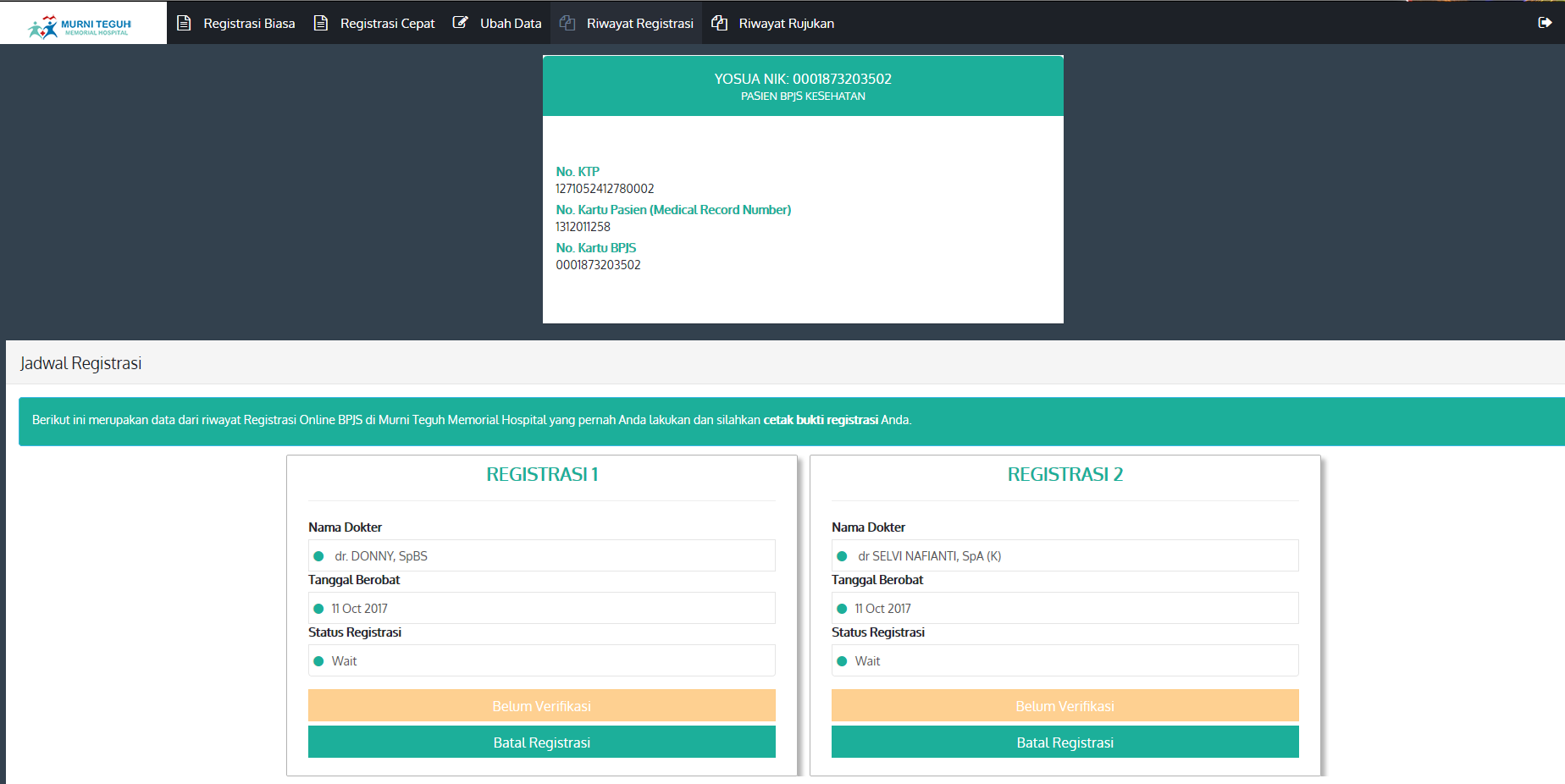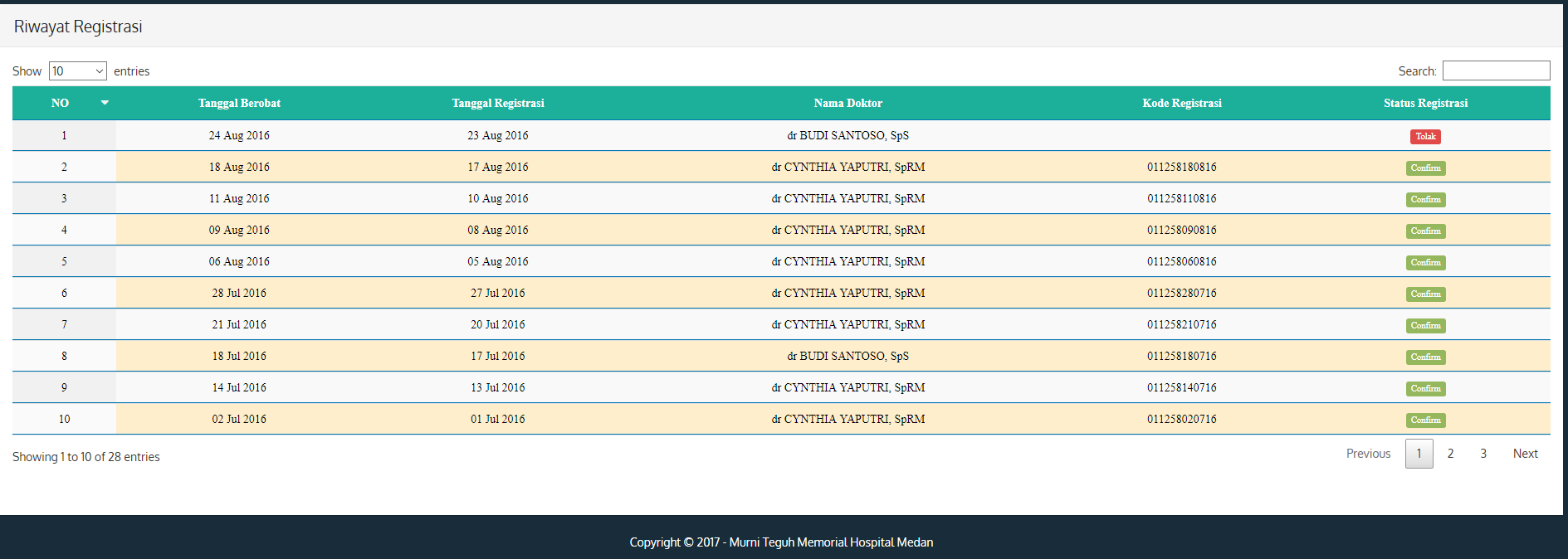Tutorial Penggunaan Antrian BPJS Online
FAQ (Yang Sering Ditanyakan)
Jika sudah pernah mendaftar dan memiliki akun, maka input username dan password anda, kemudian klik button Login
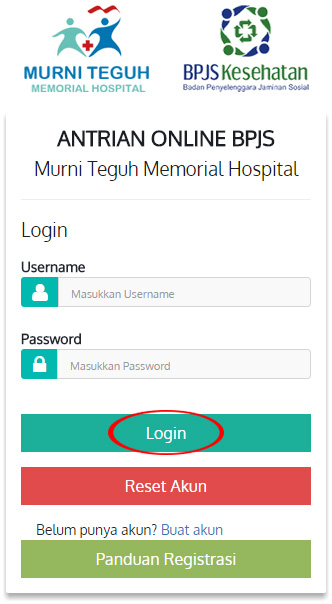
Login terlebih dahulu, jika belum mempunyai akun, silahkan klik buat akun
Daftarkan diri anda dengan cara input No.KTP, No.BPJS dan No.Pasien/MRN anda. Lalu klik daftar.
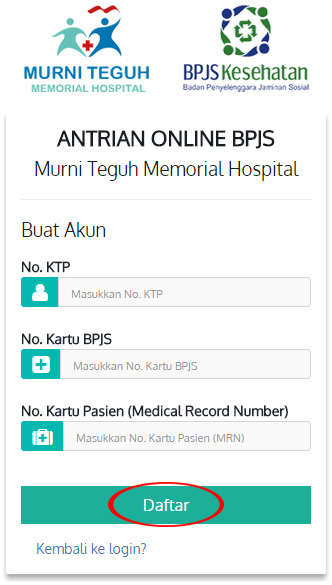
Untuk No.Pasien/MRN anda dapatkan, jika anda sudah pernah berobat ke rumah sakit Murni Teguh secara langsung.
Setelah anda klik button Daftar maka tampil layout seperti dibawah ini, dan anda harus menginputkan data anda.
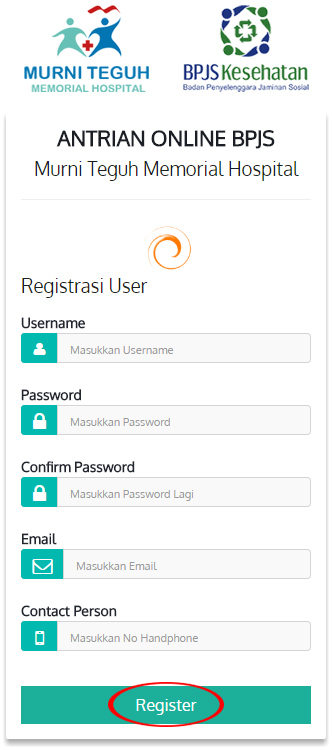
Inputkan username, password dan beberapa data anda. Lalu klik Register
Jika anda ingin mereset atau lupa akun dan password anda, maka Klik button Reset Akun.
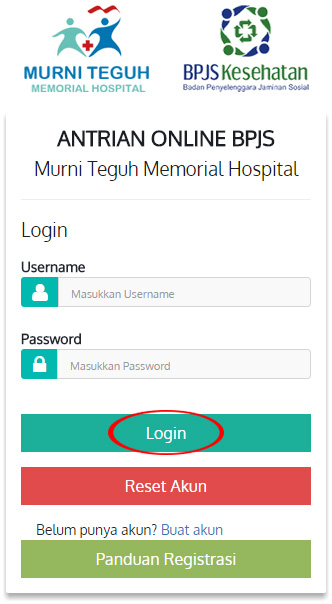
Kemudian akan tampil layout seperti dibawah, dan anda harus inputkan data No.KTP, No.BPJS dan No.Pasien/MRN anda. Setelah anda inputkan klik button Reset Akun
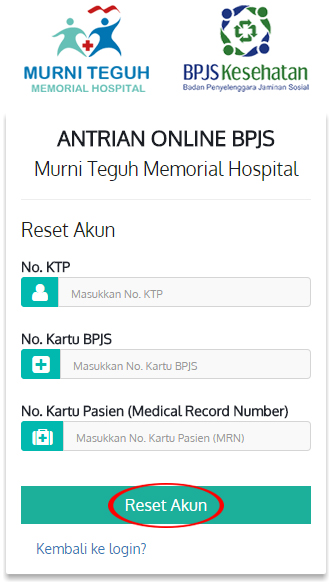
Jika data anda benar maka akan tampil layout seperti dibawah ini. Dan anda dapat menginputkan Username dan Password baru.
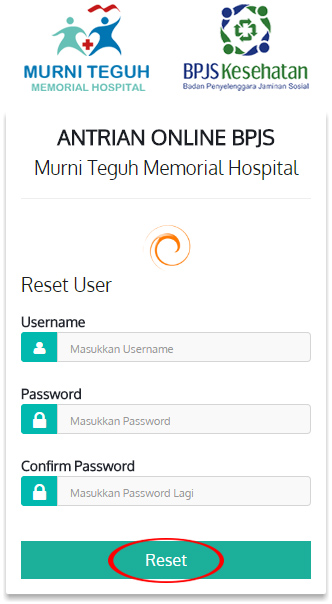
Menu Ubah Data adalah untuk upload/mengunggah data rujukan anda. Jika data rujukan anda belum ada ataupun data rujukan anda sudah tidak berlaku lagi (lebih dari satu bulan) maka secara otomatis menu Ubah Data terbuka dan menampilkan alert, dan anda tidak dapat melakukan registrasi sebelum mengunggah/upload data rujukan anda yang terbaru.
Untuk mengunggah/upload data rujukan No Rujukan, Tanggal Rujukan dan bukti surat rujukan (berupa file gambar yang berformat : png,jpg atau jpeg) wajib di isi. Form Data Rujukan di khususkan untuk surat rujukan yang ditujukan ke Rumah Sakit Murni Teguh. Sedangkan jika anda memiliki surat rujukan lain atau pendukung anda upload/unggah melalui Form Data Rujukan Pendukung. Di Halaman ini anda dapat merubah Nomor Handphone dan Email anda.
Setelah semua data diisi klik tombol upload data, jika data berhasil diunggah maka alert ‘data berhasil diupload’ akan muncul. Demikian juga pada saat akan unggah data rujukan pendukung, jika berhasil unggah, alert ‘data berhasil diupload’ akan muncul. Data rujukan dan rujukan pendukung yang berhasil di upload/unggah berada dimenu Riwayat Rujukan.
Jika anda berobat dan tidak mengetahui dokternya maka anda harus memilih Registrasi Biasa. Di menu Registrasi Biasa, harus memilih Poli yang anda mau.
Setelah anda memilih Poli maka akan tampil daftar dokter-dokter yang praktek di Poli tersebut. Selanjutnya anda klik Lihat Jadwal dokter yang anda inginkan.
Jika dokter pilihan anda mempunyai jadwal praktek, maka anda dapat memilih Tanggal Berobat. Pilihan tanggal anda secara otomatis akan menampilkan pemberitahuan apakah praktek dokter ada/tidak. Kemudian klik tombol submit.
Setelah Save maka secara otomatis akan tampil ke halaman Riwayat Registrasi
Jika pilihan anda adalah registrasi cepat, langsung pilih dokter yang anda inginkan. (anda dapat menginputkan nama dokter untuk mencarinya).
Kemudian pilih tanggal berobat, Pilihan tanggal anda secara otomatis akan menampilkan pemberitahuan apakah praktek dokter ada/tidak Kemudian klik tombol submit.
Setelah Save maka secara otomatis akan tampil ke halaman Riwayat Registrasi
Jadwal berobat anda akan muncul dimenu Riwayat Registrasi.
Anda dapat memastikan jadwal anda sudah dikonfirmasi oleh admin rumah sakit Murni Teguh dari status registrasi, yaitu : Diterima atau Ditolak. Apabila Diterima maka anda dapat mencetak bukti registrasi dengan cara mengklik tombol Cetak Bukti Registrasi, dan bukti tersebut wajib anda bawa pada saat mau berobat ke Rumah Sakit Murni Teguh sesuai dengan Tanggal Berobat anda. Jika Ditolak anda dapat mengetahui alasan penolakan dengan klik tombol Alasan Ditolak.
Seandainya anda tidak dapat hadir sesuai dengan Tanggal Berobat pilihan anda, Maka Anda WAJIB membatalkannya dengan klik tombol Batal Registrasi.
Seluruh kumpulan riwayat registrasi yang pernah anda lakukan dapat dilihat dimenu riwayat registrasi bagian bawah
Klik tombol logout dipojok kanan atas jika anda ingin keluar dari halaman website registrasi online BPJS.

Kemudian muncul peringatan dan klik tombol Ya